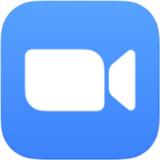ZOOM Cloud Meetingsの「共有スクリーンをビデオでスワップします」の意味を紹介します。
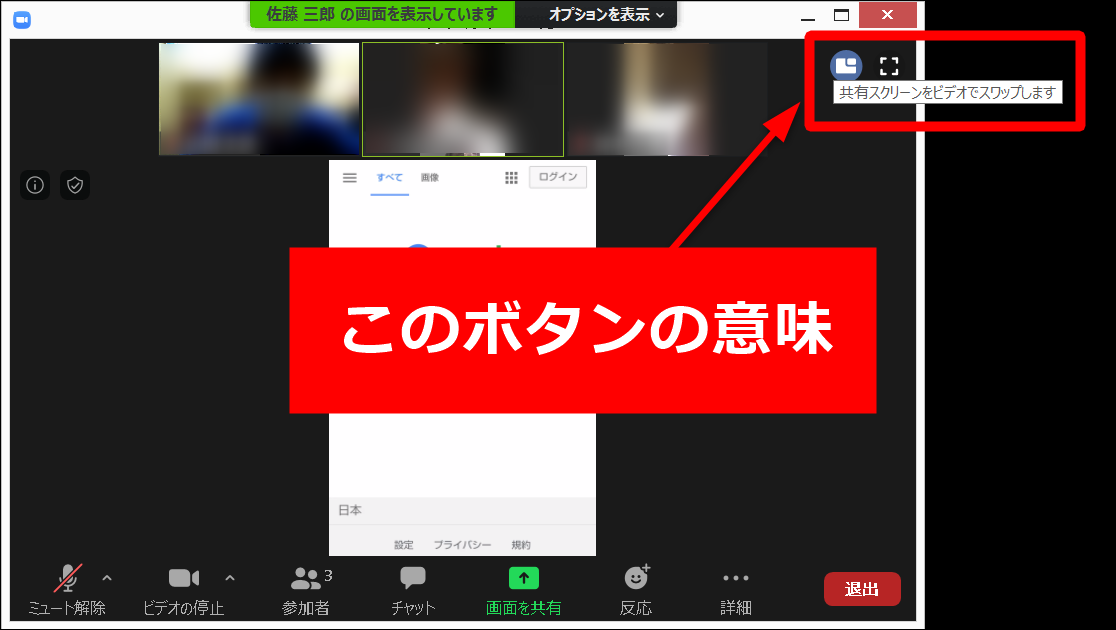
PC版Zoomの画面右上にあるボタンなのですが、押したら何が起きるのか分かりくいので実際の画面を使って解説していきます。
LINEをもっと便利に!
LINEの意外と知らない便利機能や隠しワザ【2025年最新版】
Zoomの「共有スクリーンをビデオでスワップします」を押すとどうなる?
このボタンを押すと、誰かが画面を共有している時の自分側の画面レイアウト(配置)を変更できます。
実際の動き
誰かが画面を共有すると以下のような①ギャラリービューと②共有画面の配置になります。
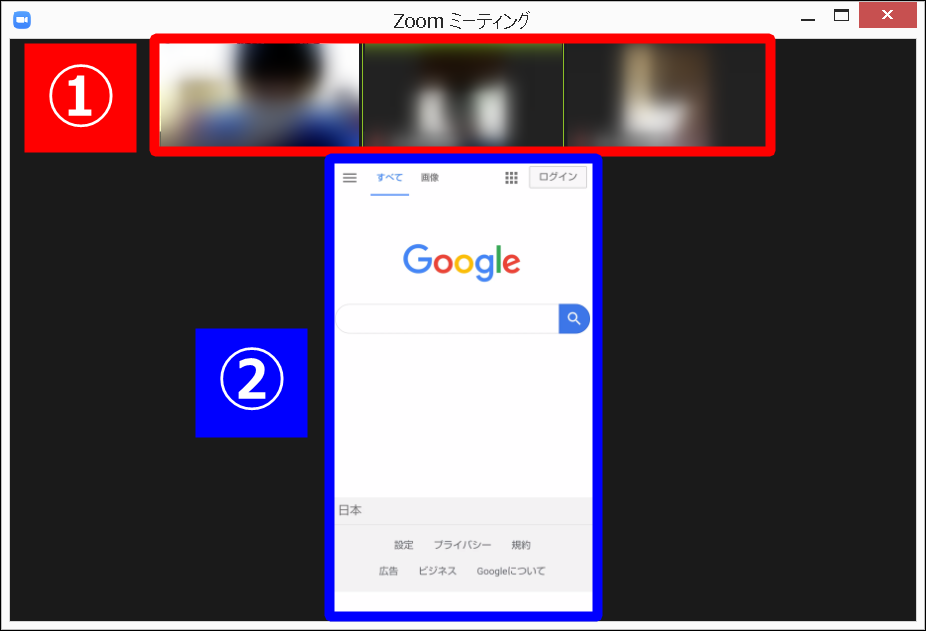
画面右上の「共有スクリーンをビデオでスワップします」のボタンをクリックします。
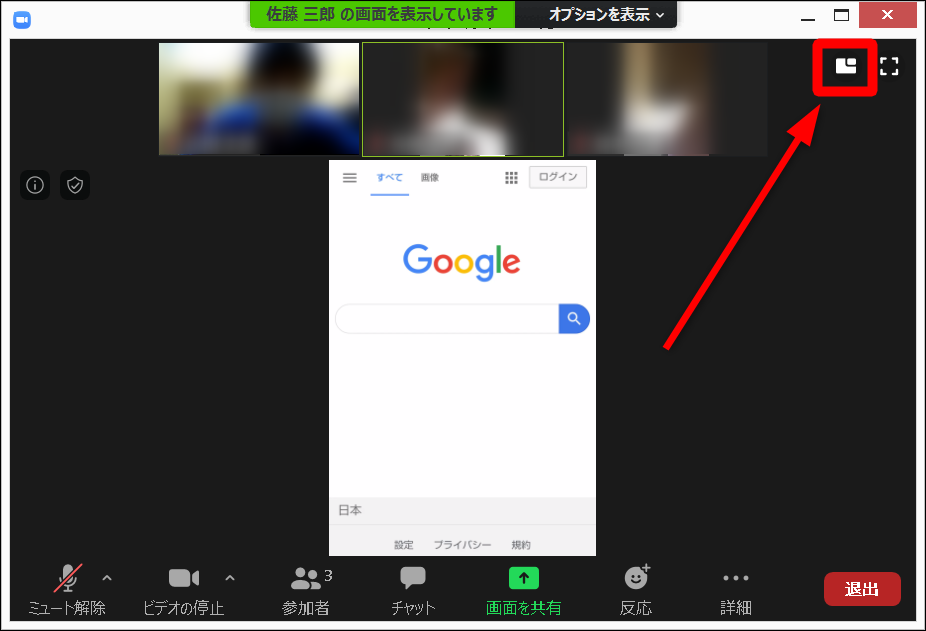
画面レイアウトが②共有画面と③共有している人のカメラ映像(※自分ではなく共有を実施している人のカメラです)に変わります。このように画面レイアウトを変更するだけの機能になります。
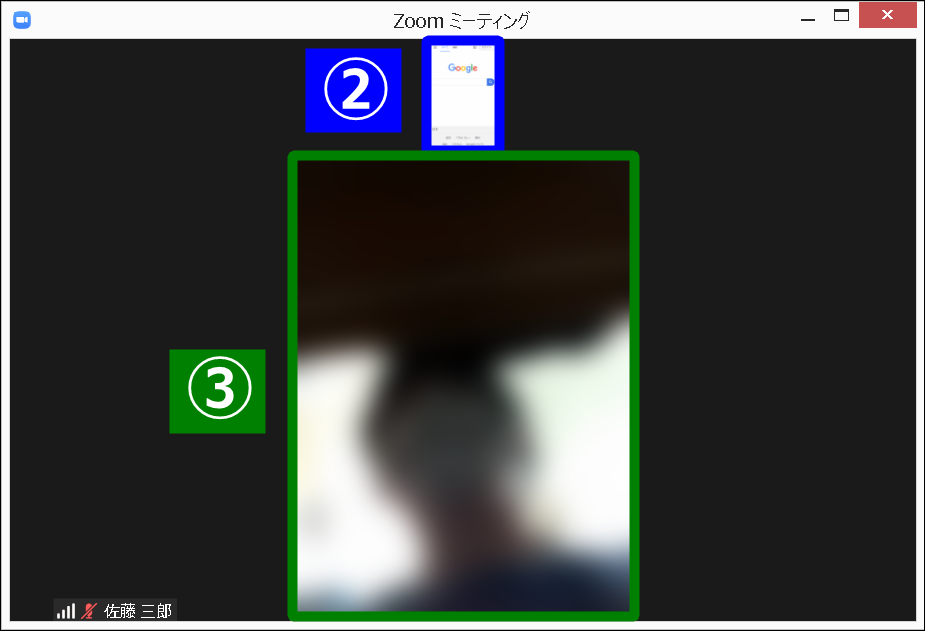
画面レイアウトを戻すには?
もう一度「共有スクリーンをビデオでスワップします」のボタンをクリックすれば最初の画面レイアウトに戻せます。

誰かに通知が行ったり自分のカメラがONになることはある?
「共有スクリーンをビデオでスワップします」を押しても誰かに通知が行ったり、OFFにしている自分のカメラがONになって映像が会議に流れてしまうことはありません。あくまで自分側の画面レイアウトを切り替えるだけです。
ギャラリービューとスピーカービューの切り替えの共有バージョンと思っていただければ分かりやすいと思います。